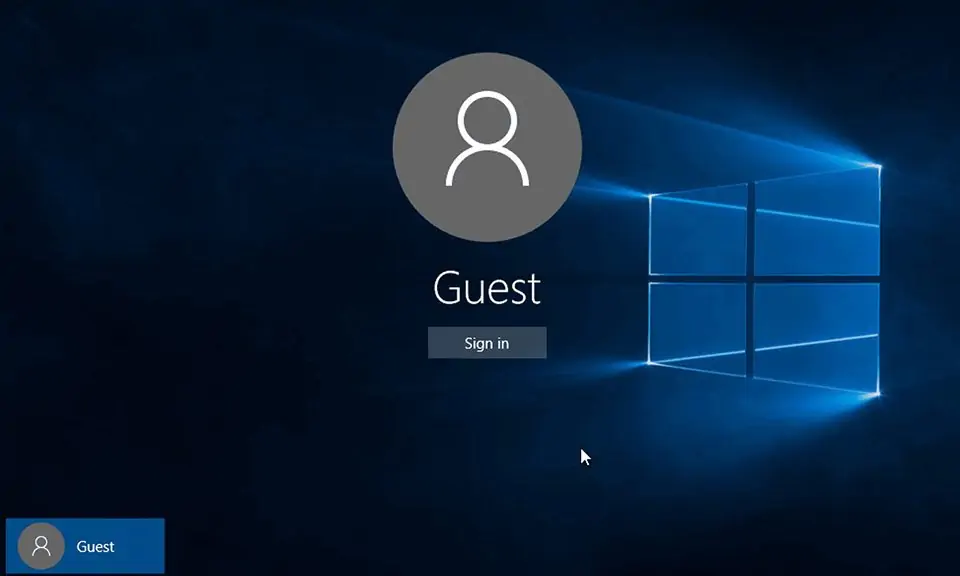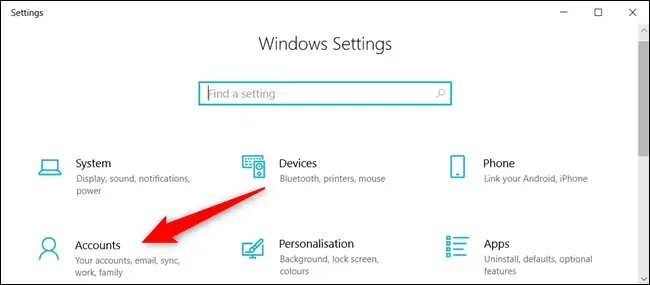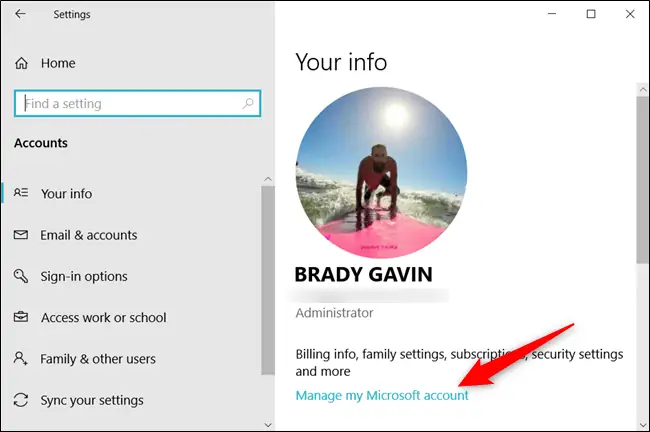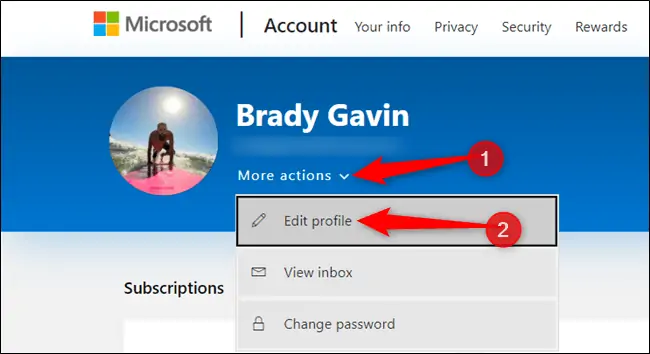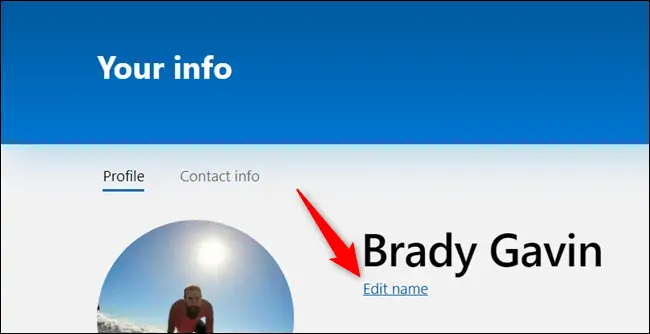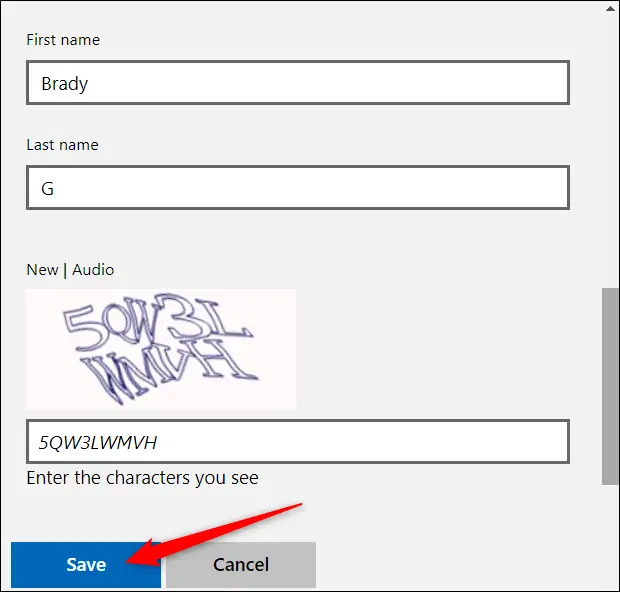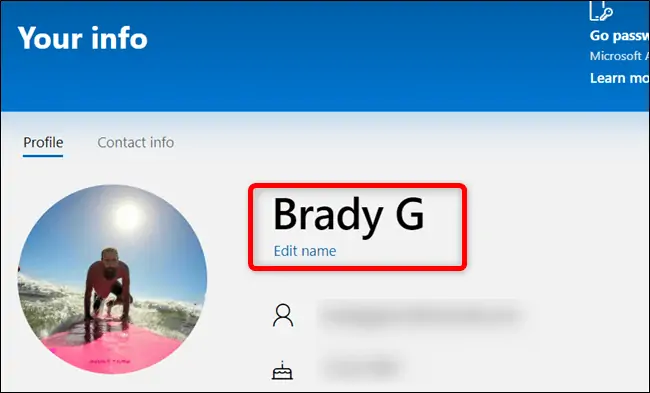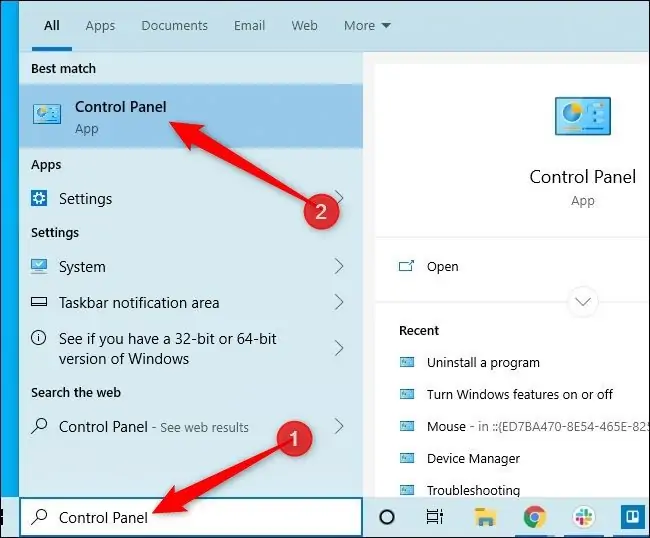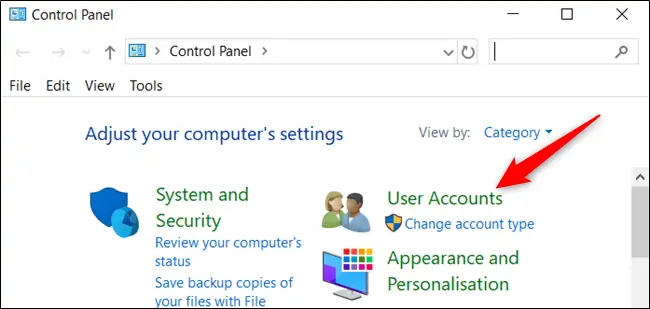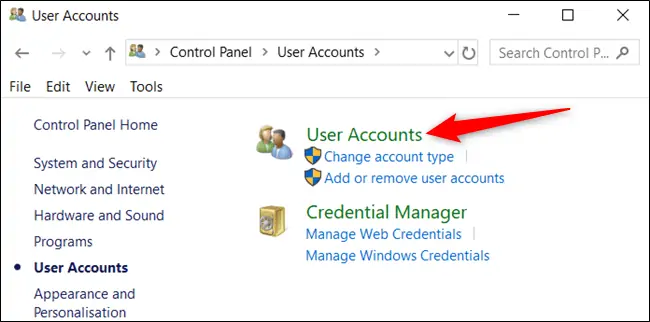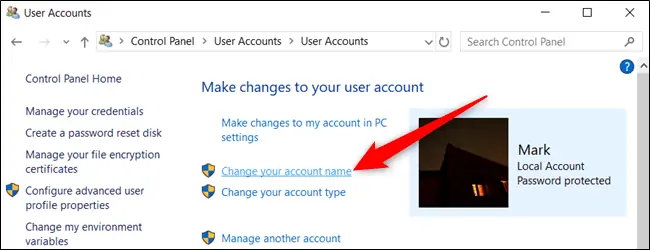در صفحهی ورود به ویندوز ۱۰ یا به اصطلاح صفحهی قفل، نام کامل کاربر بالای کادر ورود رمز عبور نمایش داده میشود که البته قابل تغییر است. به عبارت دیگر میتوانید هر نام دلخواهی برای نمایش در این صفحهی خاص انتخاب کنید.
در این مقاله روش تغییر دادن نامی که در صفحهی ورود ویندوز ۱۰ نمایش داده میشود را بررسی میکنیم.
نمایش نام و نام خانوادگی واقعی در صفحهی قفل ویندوز ۱۰، از نگاه کسانی که در حفظ حریم خصوصی محتاطانه عمل میکنند چیز خوبی نیست. این افراد معمولاً در ساخت حساب کاربری در سایتهای مختلف و همینطور پر کردن اطلاعات شخصی، از نام و نام خانوادگی مستعار و غیرواقعی استفاده میکنند.
در ویندوز ۱۰ هم این امکان پیشبینی شده که نامی که در صفحهی قفل یا Lock Screen ذکر میشود را به راحتی تغییر دهید. حتی اگر از حساب کاربری مایکروسافت برای ورود به ویندوز ۱۰ استفاده کنید هم امکان تغییر نام نمایشی وجود دارد.
تغییر نام نمایشی در حساب آنلاین مایکروسافت
اگر از حساب کاربری مایکروسافت برای ورود به ویندوز ۱۰ استفاده میکنید، به منظور تغییر دادن نام نمایشی به سایت مایکروسافت و بخش مدیریت حساب کاربری مراجعه کنید. البته میتوانید از طریق اپلیکیشن Settings این کار را انجام بدهید. لذا مراحل زیر را دنبال کنید:
ابتدا منوی استارت را باز کرده و روی آیکون چرخدنده کلیک کنید تا اپلیکیشن Settings ویندوز ۱۰ اجرا شود.
در صفحهی اصلی تنظیمات روی Accounts کلیک کنید.
و در صفحهی بعدی روی گزینهی Manage my Microsoft account که زیر نام و تصویر پروفایل شما موجود است کلیک کنید.
مرورگر اینترنت اجرا میشود و صفحهای از سایت مایکروسافت باز میشود. در صورت نیاز با وارد کردن نام کاربری و پسورد، لاگین کنید. روی گزینهی More Actions کلیک کرده و گزینهی Edit profile را انتخاب کنید.
حال روی لینک Edit name که زیر نام کاربری فعلی موجود است کلیک کنید.
نام و نام خانوادگی نمایشی را در کادر First name و Last name تایپ کنید و سپس کپچا را وارد کرده و در نهایت روی Save کلیک کنید تا تغییرات اطلاعات حساب کاربری شما در سایت مایکروسافت ثبت شود.
پس از بارگذاری مجدد صفحه، نام و نام خانوادگی جدید را مشاهده خواهید کرد.
به این ترتیب در تمام وسایل متصل به این حساب کاربری، نام و نام خانوادگی جدید نمایش داده میشود. البته میبایست از حساب کاربری خود در ویندوز ۱۰ خارج شوید تا تغییرات کاملاً اعمال شود.
تغییر نام نمایشی حساب آفلاین در ویندوز ۱۰
اگر برای استفاده از ویندوز ۱۰، حساب کاربری آفلاین یا به عبارتی حساب لوکال ساختهاید هم تغییر دادن نام نمایشی در صفحهی ورود بسیار ساده خواهد بود. برای این منظور از Control Panel استفاده کنید. به عبارت دیگر منوی استارت را باز کرده و عبارت control panel را تایپ کنید و روی اولین نتیجه کلیک کنید.
در کنترل پنل نما روی User Accounts کلیک کنید.
و در صفحهی بعدی نیز روی گزینهی User accounts کلیک کنید.
در صفحهی بعدی روی Change your account name کلیک کنید.
نام و نام خانوادگی جدید را تایپ کنید و سپس روی Change Name کلیک کنید. البته دقت کنید که در صورت نداشتن دسترسیهای لازم، نمیتوانید نام حساب کاربری را تغییر دهید.
در پایان از حساب کاربری خارج شوید تا تغییرات اعمال شود.
howtogeekسیارهی آیتی